Bài giảng Tin học 5 - Bài 4: Trau chuốt hình vẽ
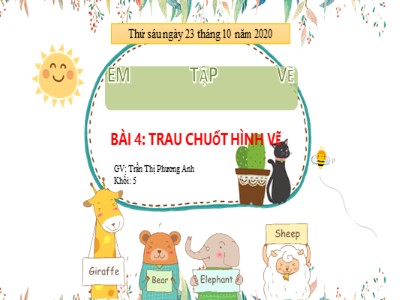
Công cụ phóng to hình vẽ:
Các bước phóng to:
Chọn công cụ trong hộp công cụ, con trỏ chuột trở thành hình chiếc kính lúp
- Chọn công cụ phóng to 2x, 6x hoặc 8x ở
phía dưới hộp công cụ.
Bạn đang xem tài liệu "Bài giảng Tin học 5 - Bài 4: Trau chuốt hình vẽ", để tải tài liệu gốc về máy bạn click vào nút DOWNLOAD ở trên
EM TẬP VẼBÀI 4: TRAU CHUỐT HÌNH VẼGV: Trần Thị Phương AnhKhối: 5Thứ sáu ngày 23 tháng 10 năm 20202Sau khi phóng toHình ban đầuTrau chuốt hình vẽCông cụ phóng to hình vẽ:Các bước phóng to: Chọn công cụ trong hộp công cụ, con trỏ chuột trở thành hình chiếc kính lúp- Chọn công cụ phóng to 2x, 6x hoặc 8x ở phía dưới hộp công cụ. Các bước thu hình vẽ về kích cỡ thực3Trau chuốt hình vẽ Chọn công cụ trong hộp công cụ.- Chọn 1x ở phía dưới hộp công cụ hoặc nháy chuột vào phần hình vẽ4Sau khi phóng to và hiển thị lướiHình ban đầuTrau chuốt hình vẽ Để hiển thị lưới ô vuông, em cần phóng to hình vẽ lên ít nhất bốn lần, rồi chọn View Zoom Show Grid.2. Hiển thị bức tranh trên nền lưới:Gv: Huỳnh Thị Minh Trân56* Các bước phóng to:- Chọn công cụ trong hộp công cụ, con trỏ chuột trở thành hình chiếc kính lúp Chọn công cụ phóng to 2x, 6x hoặc 8x ở phía dưới hộp công cụ và nháy chuột vào hình vẽ. * Hiển thị bức tranh trên nền lưới:- Phóng to hình vẽ lên ít nhất là bốn lần, rồi nháy chuột vào mục View Zoom Show Grid.* Củng cố:7Trau chuốt hình vẽ* Thực hành:Dùng công cụ phóng to hoặc hiển thị trên nền lưới để phát hiện những chỗ chưa hoàn chỉnh của các mẫu trang trí (Hình a, b) và sửa lại cho thích hợp.Hình a)Hình b)8Trau chuốt hình vẽ3. Lật và quay hình vẽ:Các bước thực hiện:Dùng công cụ chọn để chọn hình2. Chọn Image FlipRotate 3. Chọn kiểu lật hoặc quay mà em muốn thực hiện.9Trau chuốt hình vẽCác kiểu lật và quay: Flip horizontal: lật theo chiều nằm ngang Flip verical: lật theo chiều thẳng đứng Rotate by angle: quay góc 90 0 hoặc 1800 hoặc 2700.Thực hànhDùng phương pháp lật và quay để tạo hình 42b từ hình 42a1011* Các bước phóng to:- Chọn công cụ trong hộp công cụ, con trỏ chuột trở thành hình chiếc kính lúp Chọn công cụ phóng to 2x, 6x hoặc 8x ở phía dưới hộp công cụ và nháy chuột vào hình vẽ. * Hiển thị bức tranh trên nền lưới:- Phóng to hình vẽ lên ít nhất là bốn lần, rồi nháy chuột vào mục View Zoom Show Grid.* Củng cố:Lật và quay hình vẽ12Các bước thực hiện:Dùng công cụ chọn để chọn hình2. Chọn Image FlipRotate 3. Chọn kiểu lật hoặc quay mà em muốn thực hiện.
Tài liệu đính kèm:
 bai_giang_tin_hoc_5_bai_4_trau_chuot_hinh_ve.pptx
bai_giang_tin_hoc_5_bai_4_trau_chuot_hinh_ve.pptx



